วิธีแก้ไขแอป Spectrum ไม่ทำงาน
เผยแพร่แล้ว: 2024-03-13บทความนี้จะแนะนำคุณเกี่ยวกับวิธีแก้ปัญหาที่เหมาะสมที่สุดสำหรับปัญหาแอปพลิเคชัน Spectrum
คุณสามารถรับชมช่องทีวีที่คุณชื่นชอบได้ทุกที่ด้วยแอปพลิเคชัน Spectrum อย่างไรก็ตาม ผู้ใช้จำนวนมากเพิ่งรายงานปัญหาที่น่ารำคาญว่าแอป Spectrum ไม่ทำงาน
คุณเป็นหนึ่งในผู้ใช้เหล่านั้นด้วยหรือไม่ ถ้าใช่คุณสามารถหายใจด้วยความโล่งอก บทความนี้จะแนะนำวิธีแก้ปัญหาที่ดีที่สุดที่เป็นไปได้สำหรับปัญหาของคุณ อย่างไรก็ตาม ให้เราดูที่สาเหตุหลักของปัญหาก่อนที่จะพยายามแก้ไขเพื่อให้การแก้ไขปัญหาเป็นไปอย่างราบรื่น
เหตุใดแอป Spectrum จึงไม่ทำงาน
ปัจจัยต่อไปนี้อาจเป็นสาเหตุของปัญหาแอป Spectrum TV
- ข้อกำหนดของแอป Spectrum และข้อกำหนดของระบบไม่ตรงกัน
- ปัญหาการเชื่อมต่อเครือข่าย
- การควบคุมโดยผู้ปกครองกำลังบล็อกช่อง
- การสะสมแคช Roku
- ปัญหาเกี่ยวกับสถานที่
ข้างต้น เราได้ระบุสาเหตุหลายประการที่ทำให้แอป Spectrum อาจใช้งานไม่ได้บนอุปกรณ์ของคุณ ให้เราหารือถึงวิธีแก้ปัญหาที่เร็วและง่ายที่สุดสำหรับปัญหานี้
การแก้ไขสำหรับแอป Spectrum ไม่ทำงาน
คุณสามารถใช้วิธีแก้ไขปัญหาต่อไปนี้เพื่อแก้ไขปัญหาเนื่องจากแอป Spectrum TV ของคุณไม่ทำงาน
แก้ไข 1: ตรวจสอบให้แน่ใจว่าอุปกรณ์ของคุณตรงตามข้อกำหนดระบบของ Spectrum
แอปพลิเคชันทั้งหมด (รวมถึง Spectrum) มีข้อกำหนดขั้นต่ำบางประการที่อุปกรณ์ต้องปฏิบัติตามเพื่อเรียกใช้แอปได้อย่างราบรื่น คุณอาจประสบปัญหากับแอปพลิเคชันหากไม่ตรงตามเงื่อนไขเหล่านี้ ดังนั้น คุณควรตรวจสอบให้แน่ใจว่าอุปกรณ์ของคุณเป็นไปตามข้อกำหนดระบบของแอป Spectrum
ความต้องการของระบบ Spectrum
อุปกรณ์ Apple: iOS 12 ขึ้นไป
อุปกรณ์ Android: Android เวอร์ชัน 5.0 ขึ้นไป
Kindle Fire/Fire HDX: รุ่นที่สองหรือใหม่กว่า
Roku: รุ่นที่ 3 หรือใหม่กว่า
Xbox: Xbox Series X|S หรือ Xbox One
Samsung Smart TV: รุ่นปี 2012 หรือใหม่กว่า
Apple TV: Apple TV 4K หรือ Apple TV รุ่นที่ 4
นอกเหนือจากข้อกำหนดข้างต้น คุณควรมีความเร็วอินเทอร์เน็ตอย่างน้อย 10 Mbps เพื่อเรียกใช้แอปพลิเคชัน Spectrum
อ่านเพิ่มเติม: วิธีซ่อมแซมการเชื่อมต่ออินเทอร์เน็ตในพีซี Windows 10/8/7
แก้ไข 2: ตรวจสอบการเชื่อมต่ออินเทอร์เน็ต
การเชื่อมต่ออินเทอร์เน็ตที่ไม่เสถียรหรือช้าอาจเป็นสาเหตุที่ทำให้แอป Spectrum ของคุณไม่ทำงาน ดังนั้นคุณควรตรวจสอบการเชื่อมต่ออินเทอร์เน็ตของคุณ มีเครื่องมือทดสอบความเร็วมากมาย เช่น Speedtest.net เพื่อตรวจสอบว่าคุณมีการเชื่อมต่ออินเทอร์เน็ตที่เสถียรหรือไม่
หากการเชื่อมต่ออินเทอร์เน็ตของคุณไม่เสถียร คุณสามารถถอดสายเราเตอร์ออกอย่างน้อยสามสิบวินาที แล้วเสียบใหม่อีกครั้งเพื่อรีบูตเราเตอร์เพื่อแก้ไขปัญหา
แก้ไข 3: แก้ไขปัญหาที่เกี่ยวข้องกับตำแหน่ง
ความพร้อมใช้งานของช่อง Spectrum ขึ้นอยู่กับตำแหน่งของคุณ ดังนั้น คุณควรตรวจสอบให้แน่ใจว่าบริการระบุตำแหน่งบนอุปกรณ์ของคุณทำงานอยู่ เพื่อให้ Spectrum สามารถส่งมอบช่องสัญญาณที่มีอยู่ทั้งหมดได้ ต่อไปนี้เป็นวิธีเปิดบริการระบุตำแหน่งบน Android และ iOS
การเปิดบริการระบุตำแหน่งบน Android
- เริ่มต้นด้วยการปัดหน้าจออุปกรณ์ของคุณลง
- ประการที่สอง กดไอคอน ตำแหน่ง ค้างไว้
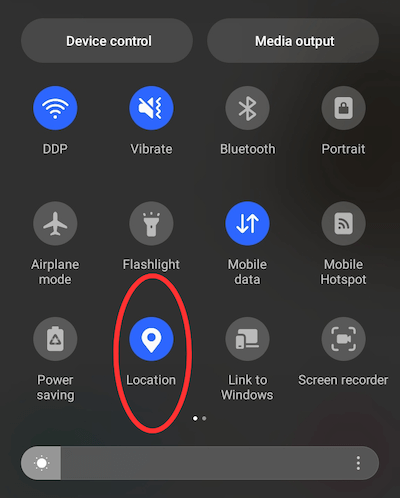
- ตอนนี้คุณสามารถเลือกการอนุญาตตำแหน่งของแอปได้
- ค้นหาและเลือกแอปพลิเคชัน Spectrum
- ตั้งค่าการอนุญาตตำแหน่งสเปกตรัมเป็น อนุญาตเฉพาะขณะใช้งาน
การเปิดบริการระบุตำแหน่งบน iOS
- ขั้นแรก เปิดแอปพลิ เคชันการตั้งค่า
- ประการที่สอง ไปที่ส่วน ความเป็นส่วนตัว และเลือก บริการระบุตำแหน่ง
- สลับ บริการระบุตำแหน่ง
- เลื่อนลงเพื่อค้นหาแอปพลิเคชัน Spectrum
- เปลี่ยนการอนุญาตตำแหน่งเป็น ขณะใช้แอพ
อ่านเพิ่มเติม: วิธีแก้ไขไม่มีอินเทอร์เน็ตที่ปลอดภัยสำหรับ Windows 10, 11

แก้ไข 4: ลบแคช Roku
แคชที่สะสมกินทรัพยากรและนำไปสู่ปัญหา เช่น แอป Spectrum ไม่ทำงานบน Roku ดังนั้น คุณสามารถล้างแคชเพื่อแก้ไขปัญหาได้ นี่คือขั้นตอนในการทำ
- ขั้นแรก ให้ค้นหาและกดปุ่ม โฮม ของรีโมท Roku ห้าครั้ง
- ประการที่สอง แตะที่ ลูกศรขึ้น
- แตะ ปุ่มกรอกลับ หรือ ลูกศรซ้ายสองครั้ง
- ตอนนี้ให้กดกรอไปข้างหน้า หรือ ลูกศรขวาสองครั้ง
- สุดท้ายรอจนกว่า Roku TV จะรีสตาร์ท
แก้ไข 5: ปิดใช้งานการควบคุมโดยผู้ปกครอง
การควบคุมโดยผู้ปกครองอาจป้องกันไม่ให้คุณดูเนื้อหาที่มีอยู่ในแอปพลิเคชัน Spectrum ดังนั้น คุณสามารถไปที่การตั้งค่าแอปพลิเคชันเพื่อเข้าถึงและปิดการควบคุมโดยผู้ปกครองเพื่อดูเนื้อหาที่ต้องการได้
อ่านเพิ่มเติม: การเชื่อมต่อ VPN ล้มเหลวเนื่องจากการแก้ไขชื่อโดเมนไม่สำเร็จ: แก้ไขแล้ว
แก้ไข 6: อัปเดตแอปพลิเคชัน Spectrum TV ของคุณ
Spectrum เผยแพร่การอัปเดตแอปพลิเคชันเพื่อแก้ไขข้อบกพร่องที่อาจทำให้เกิดปัญหาทั่วไป เช่น แอป Spectrum TV ไม่ทำงาน ดังนั้น คุณสามารถปฏิบัติตามคำแนะนำด้านล่างเพื่ออัปเดตแอปพลิเคชันของคุณ
การอัปเดตแอปพลิเคชัน Spectrum บน Roku
- ขั้นแรก ให้กดลูกศรขวา หรือปุ่ม กรอไปข้างหน้าบนรีโมตเพื่อรับเมนู Roku
- ประการที่สอง ค้นหาและไฮไลต์แอป Spectrum TV ด้วยสี่เหลี่ยมสีขาว
- ตอนนี้ ใช้ปุ่ม ดาว เพื่อรับกล่องโต้ตอบแอป Spectrum TV
- เลือกตัวเลือก ตรวจสอบการอัปเดต
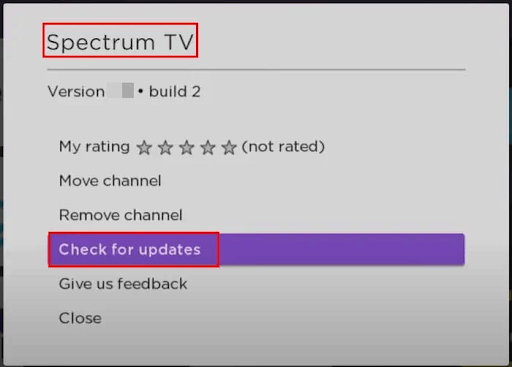
- สุดท้าย เลือก ตกลง เพื่อเสร็จสิ้นกระบวนการอัพเดต Spectrum
การอัปเดตแอปพลิเคชัน Spectrum บน Android
- ขั้นแรก เปิด Google Play Store บน Android TV ของคุณ
- ประการที่สอง ค้นหา Spectrum TV ใน Google Play Store
- สุดท้ายเลือก อัปเดต เพื่อรับแอป Spectrum TV ที่อัปเดต
กำลังอัปเดต Spectrum บน Apple TV
- ขั้นแรก เปิด App Store ของทีวีของคุณ
- ตอนนี้ เลือก ไอคอนค้นหา และค้นหา Spectrum
- สุดท้ายคลิกที่ปุ่ม อัปเดต เพื่อดาวน์โหลดและติดตั้งการอัปเดตแอปพลิเคชัน Spectrum
แก้ไข 7: ติดต่อฝ่ายสนับสนุนสเปกตรัม
หากวิธีแก้ไขปัญหาข้างต้นไม่สามารถแก้ปัญหาของคุณได้ คุณสามารถไปที่ หน้าสนับสนุน Spectrum เพื่อติดต่อผู้เชี่ยวชาญที่ Spectrum เพื่อช่วยระบุและแก้ไขปัญหาเกี่ยวกับแอปพลิเคชันของคุณ
อ่านเพิ่มเติม: วิธีแก้ไขการเชื่อมต่อ WiFi แต่ไม่มีอินเทอร์เน็ตบนพีซี Windows 10, 11
แอป Spectrum ไม่ทำงาน แก้ไขปัญหาแล้ว
เราหวังว่าโซลูชันที่กล่าวมาข้างต้นจะช่วยคุณแก้ไขปัญหาเกี่ยวกับแอป Spectrum TV ของคุณเนื่องจากแอปดังกล่าวใช้งานไม่ได้ โปรดแจ้งให้เราทราบหากคุณต้องการความช่วยเหลือเพิ่มเติมในการแก้ปัญหา คุณสามารถเขียนความคิดเห็นถึงเราได้หากคุณมีข้อเสนอแนะเกี่ยวกับบทความนี้ นอกจากนี้อย่าลืมสมัครรับจดหมายข่าวของเราเพื่อรับการแจ้งเตือนทุกครั้งที่เราแก้ไขปัญหาทางเทคนิคที่น่ารำคาญอื่น ๆ
